WordPress – это самая распространенная в мире платформа для создания веб-сайтов. Его гибкость, простота использования и масштабируемость делают его отличным выбором как для частных лиц, так и для компаний. Одной из ключевых причин популярности WordPress является огромный выбор плагинов и тем, доступных пользователям. Эти плагины и темы позволяют пользователям добавлять дополнительную функциональность на свой сайт, сохраняя при этом эстетику дизайна. Однако если вы создаете многоязычный сайт, вам может понадобиться перевести плагины и темы WordPress, чтобы удовлетворить потребности вашей аудитории. В этой статье мы рассмотрим, как перевести плагины и темы WordPress с помощью Loco Translate, популярного плагина перевода для WordPress.
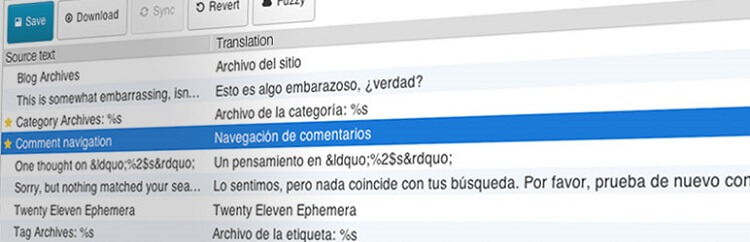
6 шагов по переводу любой WordPress темы и или плагина
1. Установите Loco Translate
Первым шагом в переводе плагинов и тем WordPress является установка Loco Translate. Этот плагин позволяет пользователям переводить любой текст на сайте WordPress, включая текст на фронт-энде и бэк-энде. Чтобы установить Loco Translate, перейдите в раздел Плагины > Добавить новый в панели WordPress, найдите “Loco Translate” и нажмите Установить сейчас. После установки активируйте плагин.
2. Выберите плагин или тему для перевода
После установки Loco Translate вам нужно будет выбрать плагин или тему для перевода. Перейдите в Loco Translate → Plugins или Loco Translate → Themes в приборной панели WordPress, в зависимости от типа переводимого элемента.
3. Создайте новый перевод
После того как вы выбрали плагин или тему для перевода, создайте новый перевод. Нажмите на плагин или тему, которую вы хотите перевести, затем нажмите на кнопку New Language. Выберите язык, на который вы хотите перевести плагин или тему, и Loco Translate создаст для вас файл перевода.
4. Переведите текст
После создания нового перевода вы можете приступить к переводу текста в плагине или теме. Loco Translate предоставляет интерфейс, который позволяет пользователям переводить текст прямо из админки. Выберите строку для перевода, введите перевод в поле рядом с ней, а затем сохраните изменения.
5. Сохраните перевод
После перевода текста сохраните изменения. Loco Translate автоматически создаст файл .mo, содержащий переведенные строки. Этот файл будет использоваться WordPress для отображения переведенного текста на вашем сайте.
6. Протестируйте перевод
После сохранения перевода необходимо протестировать его, чтобы убедиться, что он точен и правильно отображается на вашем сайте. Loco Translate предоставляет функцию предварительного просмотра, которая позволяет пользователям просматривать свои переводы прямо из админ панели.
Вот и все! Перевод плагинов и тем WordPress может быть трудоемким процессом, но это важный шаг в создании многоязычного сайта. Loco Translate делает этот процесс более доступным и упорядоченным, позволяя пользователям быстро и легко переводить текст на любом сайте WordPress. Следуя шагам, описанным в этой статье, вы сможете перевести любой плагин или тему и охватить своим сайтом более широкую аудиторию.






